| Alex_iva | Дата: Вторник, 08 Ноября 2011, 20:47 | Сообщение # 1 |

Группа: Администратор
Сообщений: 892
Статус: Offline
| 
Когда у вас есть машина способная тянуть Battlefield 3 на абсолютном максимуме, то вам определенно не о чем беспокоится. Однако в большинстве случаев железо у геймеров не самое топовое. Но не стоит думать, что даже если у вас не i7, видео за 400 баксов и памяти 8 гигов, то вы не сможете увидеть основную часть красот Battleifeld 3.
Всегда есть способ найти оптимальное соотношение графики и производительности. Самый простой способ – поиграть с настройками графики в самой игре. Но это банально и многого не добьешься. Чтобы у вас было под 60-100 кадров, конечно можно понизить качество до минимума, однако все же лучше ровняться на рекомендуемые системные требования, и от этого уже настраивать игру.
Гайд по графике Battlefield 3
В самом BF3, как сказал выше, есть несколько вариантов настройки графики. Некоторые пункты заметно влияют на производительность, а точнее на частоту кадров, она в свою очередь влияет на ощущения от геймплея. Если не хотите чтобы ваш конь чихал, лучше поставить на авто и игра сама решит на что тратить силы графической карты. Зависит это от вашей системы. Чем мощнее железо, тем больше пунктов High и Ultra вы увидите.
Но даже при всем этом, различия в графике не так уж критичны. Далее пара примеров от минимальных настроек до ультра. В целом, уже между средними и ультра разница не такая уж большая. DICE определенно долго оптимизировали движок и саму игру.
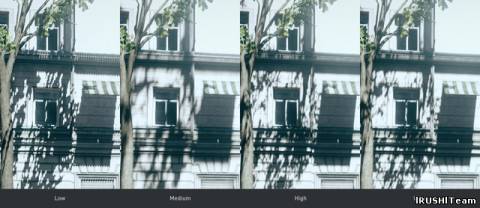


В случае с ультра графикой, активизируются некоторые особенно прожорливые эффекты, вроде полноценного глобального освещения, максимальной тасселяции и прочие DX11 особенности. Все эти пункты ОЧЕНЬ сильно влияют на производительность. При тестировании на i7 2600k, 8Gb RAM, AMD 6970 2Gb, со всеми настройками на ультра частота могла обваливаться до 27 кадров в секунду. При этом на авто-режиме, когда практически все Ultra + несколько High, средний fps – 55.
Если у вас все же достаточно мощная графика, но при этом fps низкие, то во первых отключайте V-sync. Убедитесь, что эта опция так же деактивирована в инструментах карты. Так же уменьшите качество Антиализинга.
Тени и эффекты размытия поедают дополнительную память, так что если понизить их, частота так же заметно вырастит, при этом качество графики останется практически тем же. Если уж совсем честно, то все эти эффекты замечаешь только когда тебя пристрелят, и ты имеешь возможность рассмотреть красивый блюр на бегущем враге.
Настройки сети Battlefield 3
Если у вас время от времени возникают проблемы с коннектом к серверам, лаги или прочие проблемы, тогда вам следует выполнить следующее:
Проверьте что у вас открыты следующие порты:
PC Ports:
TCP: 80, 443, 9988, 20000-20100, 22990, 17502, 42127
UDP: 3659, 14000-14016, 22990-23006, 25200-25300
Убедитесь, что ваш файерволл не блокирует доступ игры к сети.
Если у вас постоянно появляются проблемы с дисконнектами, тогда вам необходимо зайти на свой роутер и отключить UPNP.
Те кто застревают во время присоединения к серверу, делайте следующее.
HKEY LOCAL MACHINE/SOFTWARE/WoW6432Node/EA Games
Поменяйте пути GDFBinary; InstallDir до C:Program Files (x86)Origin GamesBattlefield 3
Запустите игру и попробуйте подсоединится.
Гайд по настройке геймплея Battlefield 3
Как пофиксить контраст и яркость?
Открываем PROF_SAVE_profile через notepad++. Находится файл тут – \Documents\Battlefield 3\settings\PROF_SAVE_profile.
Теперь меняем GstRender.Contrast 0.500000. Понизьте число для решения проблемы с контрастом и яркостью.
Лаги с мышью в Battlefield 3 – тормозит и не отвечает
Отключите Origin в игре – Настройки – Игровые – Разрешить Origin в игре.
Если не получается, то пробуем это:
Идем в C:\Users\YOU\Documents\Battlefield 3\settings
Открываем PROF_SAVE_profile через notepad++ (он бесплатный)
Меняем GstInput.MouseSensitivity 0.050000
Первый пункт отвечает за нормальную чувствительность, так же есть
- GstInput.Scheme0Sensitivity 0.000000
- GstInput.Scheme1Sensitivity 0.000000
- GstInput.Scheme2Sensitivity 0.000000
Как изменить FOV?
Если вы ранее играли в BF, то знаете, что BF3 использует вертикальный FOV. Изменить его можно в файле PROF_SAVE_body. Однако для этого необходим Hex редактор для изменения настроек. По дефолту стоит цифра 70.000000. Не знаете что со всем этим делать. Используйте калькулятор http://www.rjdown.co.uk/projects/bfbc2/fovcalculator.php(на английском)
Мутная графика, Battlefield 3 не реагирует.
Время от времени может появляться на всех машинах. Баг пока не исправлен, однако можно отключить Motion Blur – размытие движений, и все будет нормально.
Игроки Battlefield 3 парят в туннелях и темных местах.
Включите в настройках графики пункт HBAO – динамическое освещение. Если частота кадров обваливается, то снова отключите.
Источник: shazoo.ru
|
| |
| |
| Alex_iva | Дата: Воскресенье, 27 Ноября 2011, 09:40 | Сообщение # 2 |

Группа: Администратор
Сообщений: 892
Статус: Offline
| Как включить стереоскопическое 3D.
Стереоскопическое 3D в движке Frostbite 2 работает путём прорисовки каждого кадра дважды — отдельно для каждого глаза. Это даёт нам полный контроль над тем, как наша игра выглядит в 3D, позволяя предоставить игроку богатый визуальный опыт. Двойная прорисовка кадра — неслабая нагрузка на «железо». Это следует учесть, если вы хотите насладиться Battlefield 3 в стереорежиме. Чтобы улучшить производительность, вам, возможно, придётся уменьшить качество графики или разрешение. Использование нескольких видеокарт в связке — хороший вариант, т. к. каждый графический процессор возьмет часть работы на себя.
Технология NVIDIA 3D Vision.
NVIDIA 3D Vision — это комбинация беспроводных 3D-очков и мониторов 3D Vision Ready. Вы можете поискать на своём мониторе маркировку 3D Vision Ready, также на этой странице можно проверить, поддерживает ли ваш монитор и видеопроцессор GeForce технологию стереоскопического 3D.
Включите 3D Vision через Панель управления NVIDIA. В разделе «Стереоскопическое 3D» убедитесь, что установлена галочка «Включить стереоскопическое 3D». Battlefield 3 будет использовать настройки и «горячие клавиши», установленные в Панели управления. Настраивайте эффект глубины при помощи колесика на ИК-передатчике 3D Vision или клавиатуры: По умолчанию установлено CTRL-F4 для увеличения глубины и CTRL-F3 для уменьшения глубины. В панели управления стереоскопического 3D можно изменить эти сочетания клавиш.
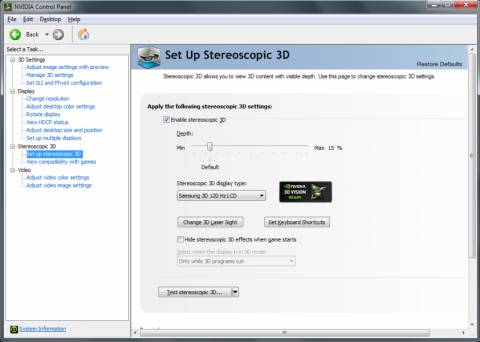
AMD HD3D
На этой странице можно проверить, поддерживает ли ваш монитор и видеокарта функцию стереоскопического 3D.
Включение этой функции происходит через меню игры. В настройках видео измените значение пункта «Стереоскопическое 3D» на «Вкл.». Глубину можно настроить с помощью пункта меню расположенного ниже.

|
| |
| |
| Alex_iva | Дата: Воскресенье, 27 Ноября 2011, 10:49 | Сообщение # 3 |

Группа: Администратор
Сообщений: 892
Статус: Offline
| Для тех, у кого слишком долго грузятся карты, есть легкий способ это исправить с помощью ReadyBoost. Технология ReadyBoost в Windows 7 позволяет использовать флэш-память USB-накопителей как оперативную память, в результате чего повышается быстродействие системы.
- Нам нужна обычная флешка (минимум 1 Гб, скорость передачи данных не менее 3,5 Мбит/с)
- Вставляем ее в комп
- Появляется окно автозапуска (если нет, то правой кнопкой - выбираем параметр ReadyBoost)
- Включаем ReadyBoost
- Запускаем БФ3 и играем без долгих загрузок карт
Кому интересны детали, или что то не выходит, вся информация об этой технологии - здесь.
|
| |
| |
| igor_nikonov | Дата: Среда, 22 Августа 2012, 14:44 | Сообщение # 4 |

Группа: Пользователь
Сообщений: 36
Статус: Offline
| Спасибо, помогло) 
ИНик
|
| |
| |